Bagaimana Cara Menyematkan Halaman Web ke Pinterest?
Apakah Anda memiliki situs web berkualitas tetapi belum memanfaatkan potensinya di Pinterest? Menyematkan situs web ke platform ini tidak hanya membantu Anda menjangkau jutaan pengguna, tetapi juga meningkatkan peringkat pencarian situs web di Google. Namun, bagaimana cara menyematkan situs web ke Pinterest dengan benar? Dan jika saya tidak dapat menyimpan alamat web saya menggunakan HTTPS di Pinterest, bagaimana cara mengatasinya? Mari jelajahi bersama Snappin cara menambahkan situs web ke profil Pinterest dan mengoptimalkannya untuk menarik lebih banyak kunjungan!
I. Apakah Pinterest benar-benar dapat meningkatkan traffic ke situs web?
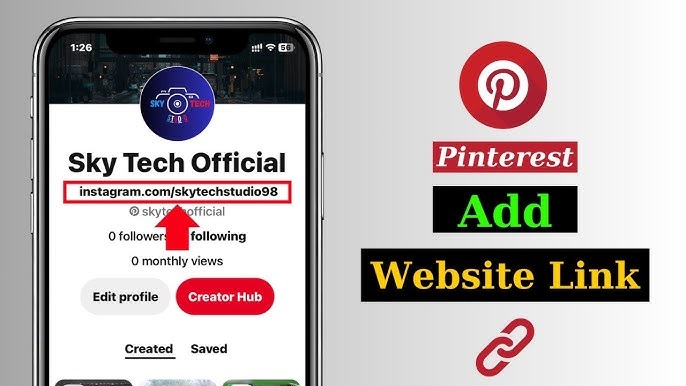
Banyak orang masih berpikir bahwa Pinterest hanya untuk mereka yang menyukai gambar indah, fashion, atau desain. Namun, pada kenyataannya, ini adalah saluran potensial yang dapat membantu situs web menarik lalu lintas yang signifikan, terutama jika Anda tahu cara memanfaatkannya.
Pinterest berfungsi seperti mesin pencari gambar, di mana pengguna menyimpan (pin) konten yang menarik bagi mereka. Setiap pin dapat mengarah ke situs web tertentu, membantu meningkatkan lalu lintas organik tanpa harus berinvestasi besar dalam iklan. Menurut statistik, lebih dari 85% pengguna Pinterest menggunakan platform ini untuk mencari dan membeli produk, yang berarti jika konten Anda muncul di Pinterest, peluang menarik pelanggan potensial akan jauh lebih tinggi.
Menyematkan situs web di Pinterest juga membantu meningkatkan SEO. Tautan dari Pinterest dapat meningkatkan kredibilitas situs web dan mendukung proses peringkat di Google. Yang terpenting, Anda perlu mengetahui cara menambahkan situs web ke profil Pinterest dengan benar untuk memanfaatkan manfaat ini secara maksimal.
Baca selengkapnya: Panduan terperinci tentang cara membuat akun Pinterest pada tahun 2025
II. Bagaimana cara menyematkan situs web ke Pinterest?
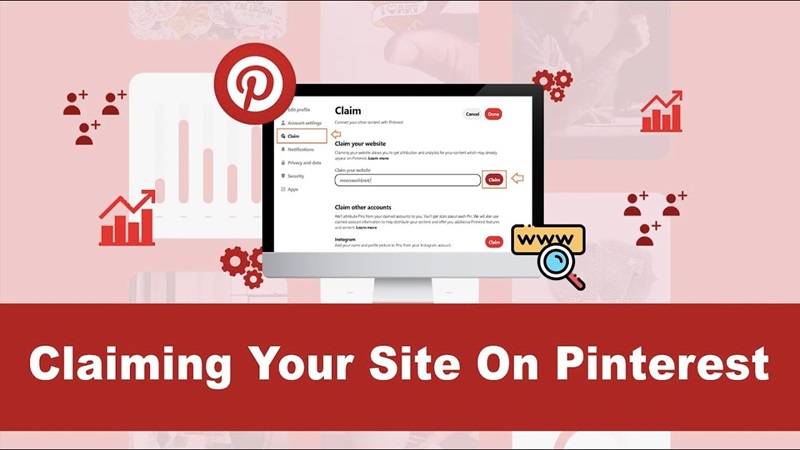
Jika Anda memiliki blog, toko online, atau situs web apa pun, ikuti langkah-langkah di bawah ini untuk menghubungkannya dengan Pinterest dengan benar.
Langkah 1: Masuk ke Akun Pinterest dan Akses Pengaturan
Sebelum menambahkan situs web ke profil, Anda perlu masuk ke akun Pinterest Anda. Jika belum memiliki akun, Anda dapat mendaftar secara gratis menggunakan email, akun Google, atau Facebook. Menggunakan akun bisnis (Pinterest Business) akan memberikan lebih banyak manfaat, terutama jika Anda ingin melacak performa pin yang mengarah ke situs web Anda.
Setelah berhasil masuk, klik foto profil Anda di sudut kanan atas layar. Sebuah menu akan muncul, lalu pilih "Pengaturan" (Settings) untuk mengakses halaman pengelolaan akun.
Langkah 2: Arahkan ke Bagian "Klaim Situs Web" dan Masukkan URL Situs Web
Di halaman pengaturan, cari bagian "Klaim Situs Web" (Claim Website). Di sini, Pinterest memungkinkan Anda menambahkan dan mengklaim kepemilikan situs web Anda.
Anda akan melihat kotak kosong untuk memasukkan URL situs web. Masukkan alamat situs web yang ingin Anda hubungkan secara lengkap, termasuk https:// jika situs web Anda menggunakan protokol keamanan. Klik "Klaim" (Claim) untuk mengirim permintaan ke Pinterest.
Pada tahap ini, Anda harus melakukan langkah penting, yaitu memverifikasi kepemilikan situs web agar Pinterest dapat mengenali bahwa Anda adalah pemilik yang sah.
Langkah 3: Verifikasi Kepemilikan Situs Web dengan Pinterest
Pinterest mengharuskan pengguna membuktikan bahwa mereka memiliki kendali penuh atas situs web yang ditambahkan. Untuk melakukan ini, Anda harus memilih salah satu dari tiga metode verifikasi berikut:
Cara 1: Tambahkan Tag HTML ke Bagian <head> di Situs Web
Ini adalah metode yang paling umum digunakan, terutama bagi mereka yang memiliki akses ke kode sumber situs web. Saat memilih metode ini, Pinterest akan memberikan Anda sebuah potongan kode HTML pendek.
Salin kode ini, lalu masuk ke pengelolaan situs web Anda. Anda perlu membuka file yang berisi kode HTML dari halaman utama dan menyisipkan kode tersebut di dalam tag <head>. Jika Anda menggunakan platform WordPress, Anda dapat menambahkan tag HTML dengan cara berikut:
-
Menginstal plugin Insert Headers and Footers dan menempelkan kode ke dalam bagian
<head>. -
Jika menggunakan tema yang mendukung pengeditan kode, masuk ke Tampilan (Appearance) > Kustomisasi (Customize) > Pengaturan Tambahan (Additional Settings) untuk menambahkan kode.
Setelah selesai, simpan perubahan, lalu kembali ke Pinterest dan klik "Kirim" (Submit) untuk mengajukan verifikasi.
Cara 2: Unduh File HTML dan Unggah ke Server Situs Web
Jika Anda memiliki akses ke server situs web, Anda dapat memilih metode ini. Pinterest akan menyediakan sebuah file HTML yang perlu Anda unduh ke komputer, lalu unggah ke direktori root situs web melalui pengelola file atau FTP.
Contoh: Jika situs web Anda adalah www.example.com, Anda perlu mengunggah file HTML ke jalur www.example.com/pinterest.html.
Setelah selesai, kembali ke Pinterest dan klik tombol "Kirim" (Submit) agar sistem dapat memeriksa dan memverifikasi situs web Anda.
Cara 3: Verifikasi dengan Rekam DNS (Domain Name System)
Jika Anda tidak ingin mengedit kode sumber atau mengunggah file ke server, Anda dapat menggunakan metode verifikasi melalui DNS.
Pinterest akan memberikan Anda sebuah rekam TXT. Salin isi rekam tersebut, lalu masuk ke pengelola domain situs web Anda (biasanya di tempat Anda membeli domain, seperti GoDaddy, Namecheap, Cloudflare, atau Google Domains).
- Di bagian pengelolaan DNS, pilih Tambah Rekam Baru (Add New Record).
-
Pilih jenis rekam sebagai TXT, lalu tempelkan isi rekam yang diberikan oleh Pinterest ke dalam kolom Value (Nilai), kemudian simpan.
Setelah menambahkan rekam DNS, kembali ke Pinterest dan klik "Kirim" (Submit) untuk memulai proses verifikasi. Proses ini dapat memakan waktu beberapa menit hingga beberapa jam tergantung pada penyedia layanan domain Anda.
Langkah 4: Periksa Status Verifikasi dan Selesaikan Proses
Setelah mengirim permintaan verifikasi, Anda perlu menunggu beberapa saat agar Pinterest melakukan pemeriksaan. Biasanya, jika semuanya sudah diatur dengan benar, proses verifikasi hanya memakan waktu beberapa menit. Namun, dalam beberapa kasus, bisa memakan waktu 24 hingga 48 jam.
Anda dapat memeriksa status verifikasi dengan kembali ke bagian "Klaim Situs Web" di pengaturan. Jika proses berhasil, Anda akan melihat situs web Anda ditampilkan dengan tanda ✔ (centang verifikasi) di sebelahnya.
Setelah situs web Anda berhasil diverifikasi, Anda akan mendapatkan akses ke berbagai fitur lanjutan di Pinterest, seperti Pinterest Analytics untuk melacak performa dan alat promosi konten yang lebih efektif.
Langkah 5: Bagikan Konten dari Situs Web ke Pinterest untuk Meningkatkan Tampilan
Setelah verifikasi berhasil, kini Anda dapat mulai menyematkan (pin) konten dari situs web Anda ke Pinterest. Ini adalah langkah penting untuk meningkatkan lalu lintas dan memanfaatkan platform ini secara maksimal.
Pastikan untuk:
- Gunakan gambar yang menarik – Pinterest adalah platform berbasis visual, sehingga gambar yang estetis dan menarik akan membuat konten Anda lebih menonjol.
- Tambahkan deskripsi yang detail – Tulis deskripsi dengan kata kunci yang relevan agar konten Anda lebih mudah ditemukan dalam hasil pencarian.
- Bagikan konten secara rutin – Jangan hanya menyematkan sekali lalu berhenti. Buat strategi penyematan konten secara berkala untuk mempertahankan keterlibatan pengikut.
- Pasang tombol "Simpan ke Pinterest" di situs web – Ini akan memudahkan pengunjung untuk menyimpan konten Anda ke papan mereka, sehingga meningkatkan jangkauan secara organik.
Baca selengkapnya: mengapa mode gelap Pinterest aktif?
III. Saya tidak dapat menyimpan alamat web saya menggunakan HTTPS di Pinterest – Cara mengatasinya
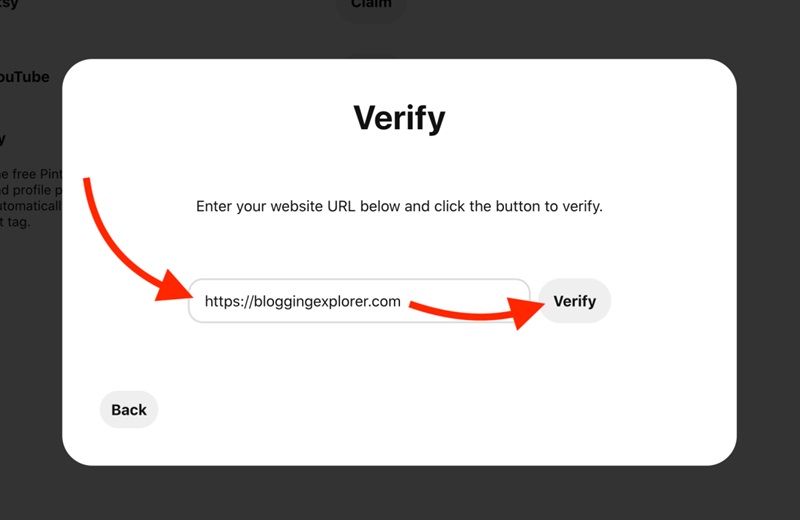
"Saya tidak dapat menyimpan alamat web saya menggunakan HTTPS di Pinterest." Penyebab kesalahan ini bisa berasal dari berbagai faktor, termasuk masalah terkait sertifikat SSL, kesalahan format URL, atau gangguan dari pihak Pinterest. Berikut adalah cara-cara mengatasinya secara menyeluruh.
1. Periksa Sertifikat SSL Situs Web Anda
Salah satu penyebab paling umum mengapa Anda tidak dapat menyimpan alamat web di Pinterest adalah sertifikat SSL situs web yang tidak dikonfigurasi dengan benar. Pinterest mewajibkan situs web yang menggunakan HTTPS untuk memiliki sertifikat SSL yang valid. Jika sertifikat Anda telah kedaluwarsa atau diinstal dengan tidak benar, Pinterest mungkin tidak dapat mengenali situs web Anda.
Anda dapat memeriksa status sertifikat SSL dengan mengunjungi situs web Anda melalui peramban Chrome. Jika Anda melihat ikon gembok hijau di sebelah bilah alamat, itu berarti sertifikat SSL Anda valid. Namun, jika muncul peringatan "Koneksi tidak aman", Anda perlu memeriksa ulang sertifikat SSL Anda.
Jika situs web Anda belum memiliki SSL atau sertifikatnya sudah kedaluwarsa, Anda dapat menghubungi penyedia layanan hosting untuk memasangnya kembali. Saat ini, banyak penyedia hosting seperti Namecheap, Bluehost, atau SiteGround menawarkan SSL gratis melalui Let's Encrypt, sehingga Anda dapat mengaktifkan HTTPS tanpa biaya tambahan.
2. Pastikan Situs Web Berjalan Sepenuhnya di HTTPS
Meskipun Anda sudah memiliki sertifikat SSL, situs web Anda masih dapat mengalami masalah jika belum sepenuhnya dialihkan ke HTTPS. Beberapa situs web mungkin masih memuat konten atau gambar melalui protokol HTTP lama, yang menyebabkan kesalahan mixed content (konten campuran). Jika hal ini terjadi, Pinterest dapat menolak verifikasi situs Anda karena dianggap tidak sepenuhnya aman.
Untuk memeriksa dan memperbaiki masalah ini, Anda dapat menggunakan alat seperti Why No Padlock atau Chrome DevTools untuk memindai situs web dan menemukan konten yang masih menggunakan HTTP. Jika ada elemen HTTP dalam situs, Anda perlu memperbarui tautan secara manual atau menggunakan plugin seperti Really Simple SSL (jika menggunakan WordPress) untuk mengalihkan semua konten secara otomatis ke HTTPS.
3. Periksa Format URL Saat Memasukkan ke Pinterest
Kesalahan format URL juga bisa menjadi penyebab Anda tidak dapat menyimpan situs web di Pinterest. Saat menambahkan situs web ke profil, pastikan Anda memasukkan alamat lengkap, termasuk awalan "https://". Jika Anda hanya memasukkan "www.namasitus.com" atau "namasitus.com", Pinterest mungkin tidak dapat mengenali situs Anda.
Untuk menghindari kesalahan ini, salin langsung URL dari bilah alamat browser dan tempelkan ke kolom verifikasi di Pinterest. Jika situs web Anda memiliki beberapa versi (HTTP dan HTTPS, dengan atau tanpa "www"), pastikan Anda menggunakan versi yang sudah distandarisasi dengan HTTPS sebagai default.
4. Coba Verifikasi Situs Web dengan Metode Lain
Pinterest menyediakan berbagai cara untuk mengonfirmasi kepemilikan situs web, bukan hanya melalui URL HTTPS. Jika Anda tidak dapat melakukan verifikasi dengan memasukkan alamat web, cobalah salah satu metode berikut:
-
Unggah file HTML ke server: Pinterest akan memberikan file HTML yang dapat Anda unduh dan letakkan di folder root situs web Anda. Setelah selesai, kembali ke Pinterest dan klik "Selesai" untuk menyelesaikan verifikasi.
-
Tambahkan tag meta ke halaman utama: Jika Anda memiliki akses ke kode sumber situs web, salin kode meta yang diberikan oleh Pinterest dan tempelkan ke dalam bagian <head> di halaman utama situs.
-
Gunakan verifikasi DNS: Jika Anda memiliki pemahaman teknis, Anda dapat menambahkan catatan TXT ke pengaturan DNS domain Anda. Metode ini mungkin membutuhkan waktu untuk diperbarui dalam sistem, tetapi sering kali merupakan cara paling efektif jika Anda mengalami kesalahan HTTPS saat memverifikasi situs web di Pinterest.
5. Hapus Cache dan Coba Lagi
Jika Anda telah mencoba semua langkah di atas tetapi masih tidak dapat menyimpan alamat web di Pinterest, coba hapus cache browser Anda. Terkadang, browser menyimpan versi lama dari situs web, yang dapat menyebabkan kesalahan yang tidak diinginkan. Anda dapat melakukan ini dengan masuk ke Pengaturan browser > Hapus data penjelajahan > Hapus cache, untuk memastikan informasi terbaru dari situs web dimuat ulang.
Selain itu, Anda juga dapat mencoba membuka situs web dalam mode penyamaran (incognito mode) atau menggunakan browser lain untuk melihat apakah masalah masih terjadi. Jika kesalahan hanya muncul di satu browser tertentu, kemungkinan masalahnya bukan pada situs web Anda, melainkan pada pengaturan browser yang Anda gunakan.
6. Hubungi Dukungan Pinterest
Jika Anda telah mencoba semua metode di atas tetapi masih mengalami masalah, langkah terakhir adalah menghubungi tim dukungan Pinterest. Anda dapat mengirim permintaan bantuan melalui halaman dukungan Pinterest dengan memberikan detail tentang kesalahan yang Anda alami, termasuk tangkapan layar dan deskripsi masalah.
Pinterest mungkin membutuhkan beberapa hari untuk merespons, tetapi jika kesalahan berasal dari sistem mereka, tim teknis akan mencari solusi yang tepat. Sambil menunggu tanggapan, Anda juga dapat mencoba kembali langkah-langkah sebelumnya untuk memastikan bahwa semua pengaturan Anda sudah benar.
Jangan biarkan kesalahan kecil menghalangi Anda memanfaatkan peluang dari Pinterest! Jika Anda sudah tahu cara menyematkan situs web ke Pinterest, segera coba dan lihat hasilnya. Jika Anda mengalami masalah dengan HTTPS, pastikan sertifikat SSL Anda sudah terpasang dengan benar dan coba lagi. Snappin yakin bahwa dengan langkah yang tepat, Anda akan melihat peningkatan signifikan dalam lalu lintas situs web Anda. Semoga sukses!
